Hvis du mangler OneDrive hurtig meny elementer i Windows fil Utforsker, vil du ikke se alternativene til «del» eller «Vis på nettet».
Dette kan være fordi organisasjonen har begrenset bestemte innstillinger, eller fordiOneDrive kan kjøre med "utvidede rettigheter", som ikke støttes.
Slik finner du ut om utvidede rettigheter er problemet:
-
Høyreklikk på oppgavelinjen, og velg Oppgavebehandling.
-
Velg Detaljer-fanen.
-
Hvis du ikke ser opphøyd-kolonnen, høyre klikker du en Kol onne overskrift og velger Velg kolonner og merker av for forhøyet alternativ for å legge det til i visningen.
-
Se på Utvidet-kolonnen for OneDrive.exe- og Explorer.exe-prosessene.
-
Velg kategorien som beskriver resultatet
Hvis statusen for opphøyd er «nei», endrer du sikkerhets innstillingene for bruker konto kontroll ved hjelp av Fremgangs måten nedenfor:
-
Kjør secpol. msc for å åpne den lokale sikkerhets policyen.
-
Utvid lokale policyer, og åpne deretter sikkerhets alternativene.
-
Se etter retnings linjene for bruker konto kontrollen , og angi dem som vist nedenfor:
Policynavn
Sikkerhets innstilling
Virtualiser skrive feil for filer og registeret til bruker spesifikke plasseringer
Enabled
Bytte til det sikrede skrive bordet når du blir bedt om utvidelse
Deaktivert
Kjøre alle administratorer i administrator godkjennings modus
Enabled
Bare utvide UIAccess-programmer som er installert på sikre plasseringer
Enabled
Bare utvide kjørbare filer som er signert og validert
Deaktivert
Oppdag program installasjoner og be om opphøyning
Enabled
Virke måten til Utvidelses forespørsel for vanlige brukere
Be om legitimasjon
Virke måten til Utvidelses forespørsel for administratorer i administrator godkjennings modus
Utvid uten å spørre
Tillat at UIAccess-programmer ber om utvidelse uten å bruke det sikre skrive bordet
Deaktivert
Administrator godkjennings modus for den innebygde Administrator-kontoen
Enabled
-
Start datamaskinen på nytt.
Hvis Utvidet-statusen er Ja, installerer du OneDrive ved hjelp av installasjonsalternativet per maskin.
Obs!:
-
Som standard installeres OneDrive-synkroniseringsapp per bruker, noe som betyr at OneDrive.exe må installeres for hver brukerkonto på PC-en under mappen %localappdata%.
-
Med installasjonsalternativet per maskin kan du installere OneDrive under «Programfiler (x86)»-katalogen, noe som betyr at alle profilene på datamaskinen bruker samme OneDrive.exe-binærfil. Annet enn der synkroniseringsklienten er installert, er virkemåten den samme.
-
Administratorer kan installere OneDrive. exe med /AllUsers -parameteren.
Alternativt kan du angi bruker konto kontroll (UAC) til den laveste innstillingen i kontroll panelet ved å følge Fremgangs måten under opphøyd.
Hvis OneDrive skrive bords programmet er installert på data maskinen, skal du se alternativet del når du høyre klikker en fil eller mappe i Explorer.
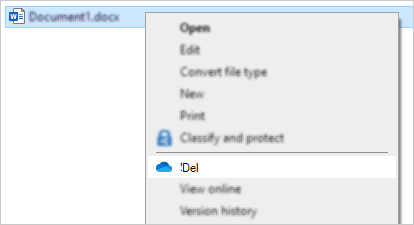
Hvis OneDrive ikke kjører eller skrive bords programmet ikke er installert, vil du ikke kunne dele fra fil Utforsker eller Finder.
Du kan fortsatt dele OneDrive filer og mapper fra onedrive.com
-
Hvis du ikke ser OneDrive ikoner på oppgave linjen eller system status feltet, kan du starte OneDrive.
-
Windows-brukere bør velge OneDrive-appen med mappe ikonet:
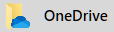
Tips!: Hvis du ikke ser denne versjonen, kan du lese hvilken OneDrive-app? for mer informasjon.
Se også
Trenger du mer hjelp?
|
|
Kontakt kundestøtte
Hvis du trenger teknisk støtte, kan du gå til Kontakt Microsoft Kundestøtte, skriv inn problemet, og velg Få hjelp. Hvis du fortsatt trenger hjelp, velger du Kontakt kundestøtte for å bli rutet til det beste støttealternativet. |
|
|
|
Administratorer
|












